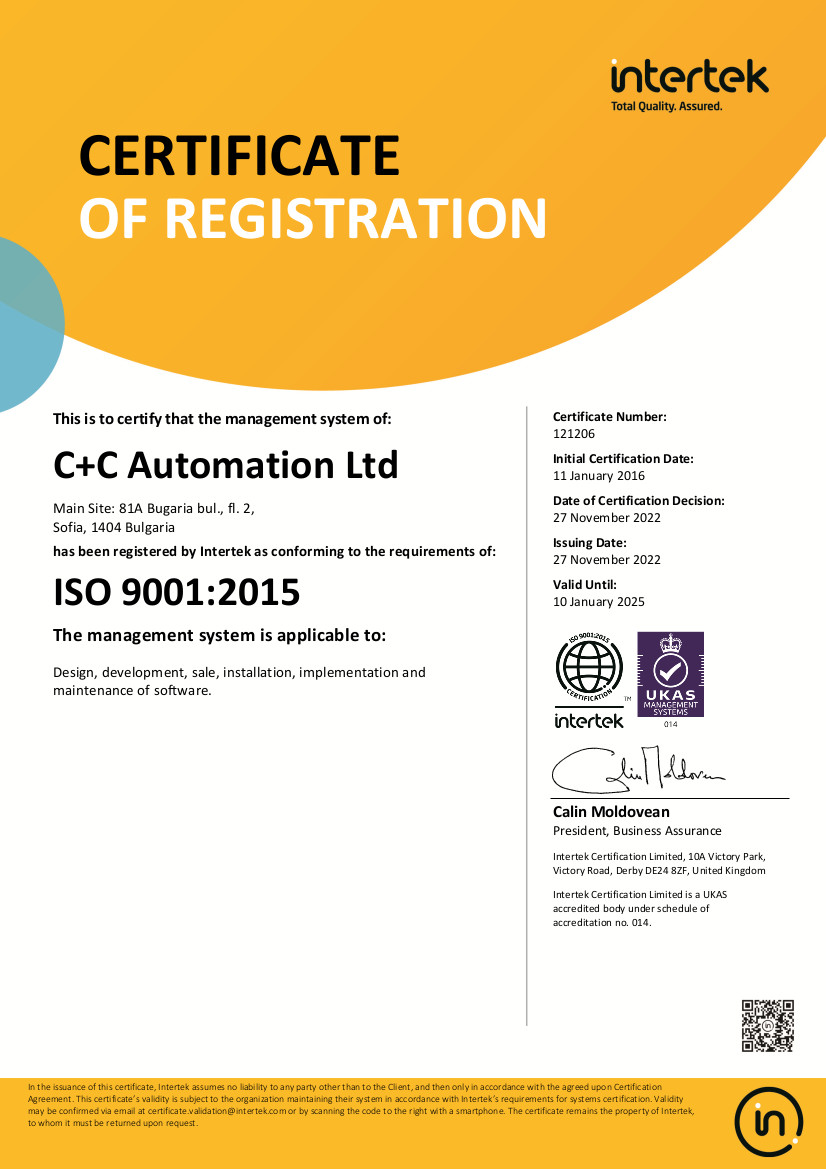



I. Модул „Работна заплата"
1. Промяна в начина на изчисление на обезщетенията за временна нетрудоспособност
Направена е промяна в начина на изчисление на обезщетенията за временна неработоспособност за сметка на работодателя за периода от 01.07.2010 г. до 31.12.2010 г. Съгласно § 22о на Кодекса за социално осигуряване, работодателят изплаща на осигурените лица първи, втори и трети работен ден от временната неработоспособност в размер на 70% от среднодневното брутно възнаграждение за месеца, в който е настъпила временната неработоспособност, но не по-малко от 70% от среднодневното уговорено възнаграждение. Обезщетението за временна нетрудоспособност не се включва в облагаемия доход, съгласно § 10б от преходните и заключителни разпоредби на ЗДДФЛ. Върху обезщетението се дължи вноска за здравно осигуряване, съгласно §19к от преходните и заключителните разпоредби на Закона за здравно осигуряване.
Няма промяна в начина на работа с документите за временна нетрудоспособност в ПОЛИКОНТ.
2. Нов общ параметър
Добавен е нов общ параметър 90 "Разпределение на платежни документи". При стойност 1 се извършва разпределение на сумите от платежните документи по разходни центрове и параграфи. При стойност 0 не се извършва разпределение.
3. Разпределение на сумите от платежни документи по параграфи
В ПОЛИКОНТ е добавена нова възможност за разпределение на сумите от платежните документи по параграфи. Тази функционалност може да се използва от бюджетните организации, които разпределят сумите от платежни документи по разходни центрове и параграфи.
Разпределението се извършва едновременно за всички платежни документите за месеца.
Работи се в "Пл.док." / "Разпределение по § и РЦ".
Необходимо е да се опише:
- последователността на разпределение на платежните документи във "Включване на шаблони", като в списъка на шаблоните за платежни документи в полето "N разпр." се попълни число, показващо реда на включването на платежните документи в разпределението;
- начина на закриване на перата в "Описание на разпределен.", като за всяко перо от платежните документи се уточнява с кои пера от начисленията може да се закрива;
- начина на разпределение на начисленията по параграфи в "Описание начисления". В "Справки" / "Генератор на рекапитулации" се изготвя рекапитулация, в която са включени перата от начисленията, които трябва да участват в разпределението. За всяко перо, в зависимост от разходния център, правоотношението и схемата за социално осигуряване се определя параграфа. Начините на разпределение, които могат да се използват са 30, 33 и 38.
Има възможност във "Включване на документи" да се разгледат разпределените суми от платежните документи по разходни центрове. Може да се изключи платежен документ от разпределението, като се изтрие числото от "N разпр.".
Разпределението се извършва автоматично от допълнителното меню "Разпределение" на "Описание начисление".
Резултатът от разпределението може да се разгледа и използва за осчетоводяване разпределението на всеки платежен документ по разходни центрове и параграфи в "Разглеждане". Информацията е представена в таблица с две подформи. В първата подформа се съдържа информация за всеки платежен документ с обща сума, а във втората подформа е подробната информация - сумата разпределена по разходни центрове и параграфи.
Добавена е справка за неразпределените суми от начисленията в "Неразпределени суми". Съдържат се сумите по разходни центрове, схеми за социално осигуряване и пера, които не са включени в разпределените суми от платежни документи.
Може да се изготви и справка за начина на разпределение на сумите от перата за начисления по разходни центрове и параграфи в "Разпред. начисления".
Забележка: Разпределението не може да се използва при консулидирани платежни документи.
IІ. Модул „Фaктури“
1. Издаване на проформа на базата на складови документи
От тази актуализация проформите могат да се свързват със складови документи по същия начин, както това става с фактурите.
За да издадете проформа на базата на складови документи трябва да изберете „Документи“ / „Проформа“ и да създадете нов документ. В полето „Скл?“ трябва да се попълни „Д“, а в полето „Контрагент“ да се посочи желания контрагент. След това от допълнителното меню се избира „Складови документи“. Програмата ще изведе списък на всички разходни складови документи за този контрагент, които в момента не са свързани с фактура или проформа. Включването на складовите документи към проформата става с попълване на „Д“ в поле „Вкл.?“ за съответния ред.
Имайте предвид, че при генериране на фактура от такава проформа, складовите документи няма да се прехвърлят към фактурата. Освен това, ако някой от складовите документи бъде осчетоводен в ПОЛИКОНТ, проформата няма да може да се изтрие.
Във връзка с възможността за свързване на проформи със складови документи са направени промени в печатния образ на проформата и начина на изчисляване на експедираното количество от външни поръчки в модул „Поръчки“.
Забележка: Промяната е направена по поръчка на „ПРОМЕЛ“ ООД – гр. Севлиево.
IIІ. Модул „Складове“
1. Промени във формата за въвеждане на разходните документи
Във формата за въвеждане на разходни документи е добавено ново поле „Проф.?“. То се попълва автоматично от програмата при свързването на документа с фактура или проформа. Променени са наименованията на полетата „N ПрихФ“ и „Дата на ПФ“ съответно на „N ПрихДок“ и „Дата на ПрихД“.
2. Записване на оператора в складовия документ
Досега при отпечатване на складови документи програмата извеждаше автоматично името на текущия оператор. От тази актуализация ПОЛИКОНТ вече ще помни оператора, който е създал складовия документ и ще отпечатва на бланката неговото име.
IV. Модул „Граждански договори"
1. Групово отпечатване на сметки за изплатени суми
Добавена е нова възможност за групово отпечатване на сметки за изплатени суми в меню "Личен състав" / "Печат док. автом". Могат да се отпечатат едновременно всички сметки за изплатени суми, изготвени на избрана дата. Формата на сметките отговаря на утвърдените образци за съответната годината, за която се отнасят.
След избор на дата се изобразява форма, която съдържа информация за лицата и сметките им, които са изготвени на избраната дата. От допълнителното меню "Печат сметка общо" могат да се отпечатат всички сметки едновременно. Може да се отпечата и само избрана сметка за избрано лице от "Печат сметка".
2. Групово отпечатване на служебни бележки
Добавена е нова възможност за групово отпечатване на служебните бележки към сметки за изплатени суми в меню "Личен състав" / "Печат док. автом". Могат да се отпечатат едновременно всички служебни бележки за сметките, изготвени на избрана дата. Формата на служебните бележки отговаря на утвърдените образци за съответната годината, за която се отнасят.
След избор на дата се изобразява форма, която съдържа информация за лицата и сметките им, които са изготвени на избраната дата. От допълнителното меню "Печат сл.бел. общо" могат да се отпечатат всички служебни бележки към сметки едновременно, а от "Печат сл. бел."може да се отпечата служебна бележка само за избрана сметка и лице.
V. Модул „Финансов контрол"
1. Справка по аналитични параграфи за избрана дата
Добавена е нова справка, която съдържа обобщена информация към избраната дата по аналитични параграфи и се изобразява във форма с три подформи. В първата подформа се съдържа информация за поетите задължения, одобрените разходи и разликата между тях по аналитични параграфи. За съответния аналитичен параграф, във втората подформа се съдържа подробна информация за контролните листа, с които са поети задълженията, а в третата подформа се съдържа подробна информация за контролните листа, с които е одобрен разхода.
2. Справка по аналитични параграфи за период
Добавена е нова справка, която съдържа обобщена информация по аналитични параграфи за избран период. Информацията се изобразява във форма с три подформи. В първата подформа се съдържат данни за поетите задължения, одобрените разходи и разликата между тях по аналитични параграфи в началото на периода, през периода и в края. За съответния аналитичен параграф, във втората подформа се съдържа подробна информация за контролните листа, с които са поети задълженията през периода, а в третата подформа се съдържа подробна информация за контролните листа, с които е одобрен разхода през периода. Оцветяването в първата форма се определя от разликата по аналитични параграфи в края на периода, т.е. редът се оцветява в черно, ако поетите задължения са равни на одобрените разходи в края на периода, оцветява се в червено, ако поетите задължения са по-малки от одобрените разходи в края на периода и се оцветява в зелено, ако поетите задължения са по-големи от одобрените разходи в края на периода.
3. Справка по параграфи за период
Добавена е нова справка, която съдържа обобщена информация по параграфи за избран период. Информацията се изобразява във форма с три подформи. В първата подформа се съдържат данни за поетите задължения, одобрените разходи и разликата между тях по параграфи в началото на периода, през периода и в края. За съответния параграф, във втората подформа се съдържа подробна информация за контролните листа, с които са поети задълженията през периода, а в третата подформа се съдържа подробна информация за контролните листа, с които е одобрен разхода през периода. Оцветяването в първата форма се определя от размера на разликата по параграфи в края на периода, т.е. редът се оцветява в черно, ако поетите задължения са равни на одобрените разходи в края на периода, оцветява се в червено, ако поетите задължения са по-малки от одобрените разходи в края на периода и се оцветява в зелено, ако поетите задължения са по-големи от одобрените разходи в края на периода.
Забележка: И трите нови справки могат да се изготвят за всички регистри, за избран регистър или за избрана група контролни листа в регистър.
VІ. Администрация на ПОЛИКОНТ
1. PkAdm като услуга
Създадена е нова програма за администриране на ПОЛИКОНТ. Тя се нарича PkAdmd и работи като услуга. Програмата няма графичен интерфейс и потребителят не може пряко да й задава задачи за изпълнение. Връзката с нея се осъществява чрез pkadm, която в този случай работи като клиент на услугата.
Pkadmd може да се пусне на всички Windows NT подобни операционни системи (2000, XP, Vista, 7, Server XXXX) и на машини работещи под Линукс.
Внимание! За да използвате pkadmd вашият ключ трябва да съдържа добавка „Администратор-услуга“.
2. Инсталиране и стартиране
Инсталацията на услугата под Windows става с помощта на файл inst_pkadmd.bat. Файлът се намира в папка bin. Преди да изпълните този файл трябва да се уверите, че пътищата към файловете в него съответстват на вашата инсталация. След това трябва да спрете pkadm и да изтриете иконата за стартирането й от Startup папката на Windows. Файлът inst_pkadmd.bat инсталира услугата, но не я пуска веднага да работи. Тя ще започне да работи след рестартиране на системата. Ако искате да я стартирате веднага, това може да стане от Control Panel / Administrative Tools / Services / PkAdmd / Start.
Под Линукс няма специален етап на инсталация. Стартирането на услугата може да се извърши с помощта на файл start_pkadm.sh. Напомняме отново, че трябва да проверите пътищата към файловете в start_pkadm.sh и да бъдете с права на root. Ако искате pkadmd да се стартира при всяко стартиране на системата можете да препишете командния ред от start_pkadm.sh в rc.local. И тук, ако ще работите постоянно с услугата, можете да премахнете автоматичното стартиране на pkadm.
3. Спиране и деинсталиране
Спирането на услугата под Windows става от Control Panel / Administrative Tools / Services / PkAdmd / Stop, а деинсталирането – с помощта на файл uninst_pkadmd.bat.
Спирането на услугата под Линукс става с помощта на файл stop_pkadmd.sh.
4. Изпълнение на административни задачи
По подразбиране услугата се стартира в планов режим и започва да изпълнява посочения със съответния параметър план. Ако ви се налага да изпълните някоя административна задача (тестване, разархивиране, зареждане на ключ и други) трябва да стартирате програмата PkAdm. В този случай PkAdm “разбира“, че има пусната услуга и започва да работи като неин клиент. Външният вид на програмата е подобен на външния и вид в планов режим, но в заглавната част на формата се появява надписа PkAdmCl, а в средните скоби се посочва името на плана, който се изпълнява от услугата.
За да имате достъп до менюто (бутоните) отново трябва да спрете плановия режим от План / Старт-Стоп. След спирането на плана трябва да изберете базата, с която искате да работите и да изпълните операцията, която желаете.
Съвместната работа на PkAdm и PkAdmd се характеризира със следните особености:
При прилагането на актуализации не е необходимо ръчно да спирате и да пускате услугата. Това се извършва автоматично от PkAdm.
Ако редактирате задачите от активния планов файл и съхраните промените под същото име, то при следващото стартиране на плана от План / Старт-Стоп услугата ще зареди новото съдържание.
Ако минимизирате PkAdm, програмата ще се скрие и ще покаже своята икона в системната област. При посочване на иконата с мишката отново ще се извежда информация за текущия брой потребители и началото на следващата планова задача.
В режим „клиент“ PkAdm няма да ви разрешава да излезете от нея, ако не сте стартирали плановия режим.
VІІ. Отстранени грешки и извършени подобрения
Отстранена грешка при попълване на кода за длъжността за напусналите служители в регистрацията на трудовите договори.
Добавена е нова група дълготрайни активи N:14 "Други сгради" с данъчна амортизационна норма 4%.
В модул „Счетоводство“ е добавена възможността за изчисление на стойността на текущата счетоводна статия или на всички статии към текущия документ на базата на въведените данни в аналитичността на сметка дебит или кредит (количество * цена). За да използвате тази възможност изберете от допълнителното меню на втората подформа - „Изчисление стойност“ или от допълнителното меню на първата подформа - „Изчисл.стойност-статии“.